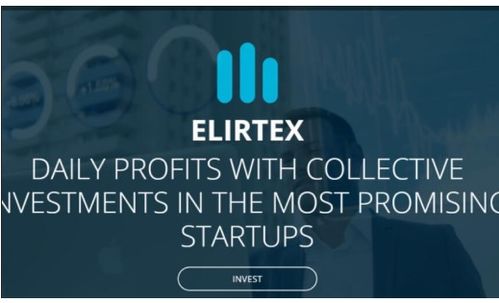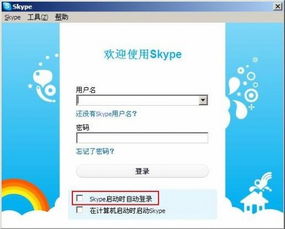Skype怎么彻底卸载,恢复系统空间
时间:2025-01-24 来源:网络 人气:
亲爱的电脑小宝贝,你是不是也和小编一样,对Skype这款软件有着复杂的情感呢?有时候,它就像一位老朋友,陪伴我们度过了许多欢乐时光;有时候,它又像一位让人头疼的亲戚,时不时地来打扰我们的生活。那么,当Skype不再是你生活中的必需品时,如何彻底将它从你的电脑中清除呢?别急,且听我慢慢道来。
一、Skype,你为何而来?
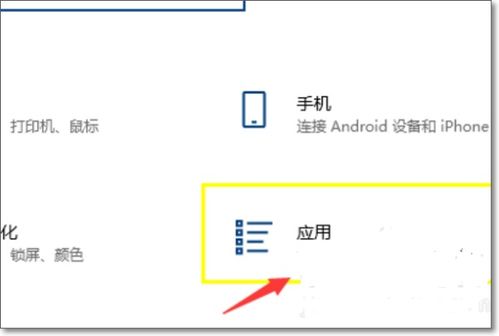
Skype,全称微软Skype,是一款由微软公司开发的即时通讯软件。它支持视频聊天、语音通话、文字聊天、文件传输等多种功能,曾一度成为全球最受欢迎的通讯工具之一。不过,随着时代的发展,微信、QQ等新兴通讯软件的崛起,Skype的地位逐渐被边缘化。
二、Skype怎么卸载?
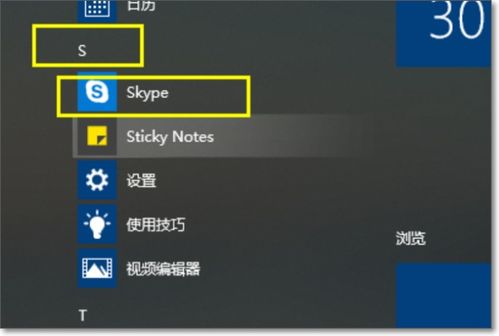
既然你已经决定和Skype说再见了,那么接下来就是如何将它彻底从电脑中卸载的问题了。以下是一些常见的卸载方法,让我们一起来看看吧!
1. 控制面板卸载
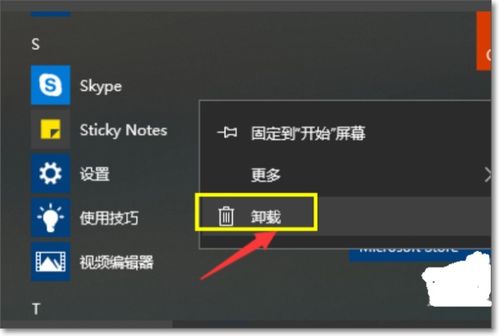
这是最简单也是最常用的卸载方法。以下是具体步骤:
1. 打开电脑,点击左下角的“开始”按钮,然后选择“控制面板”。
2. 在控制面板中,找到并点击“程序”或“程序和功能”选项。
3. 在已安装程序列表中,找到Skype,然后点击它。
4. 点击右侧的“卸载”按钮。
5. 按照屏幕上的提示完成卸载过程。
2. 开始菜单卸载
如果你在控制面板中找不到Skype,可以尝试以下方法:
1. 点击Windows开始菜单。
2. 在搜索框中输入“Skype”。
3. 在搜索结果中找到Skype程序,鼠标右键点击它。
4. 从弹出的菜单中选择“卸载”。
5. 按照屏幕上的提示完成卸载过程。
3. Windows设置卸载
Windows 10用户还可以通过Windows设置来卸载Skype:
1. 点击Windows开始菜单,然后点击设置齿轮图标。
2. 在设置菜单中,选择“应用”。
3. 在左侧导航栏中,选择“应用和功能”。
4. 在右侧的应用列表中找到Skype,点击它。
5. 点击右侧的“卸载”按钮。
6. 按照屏幕上的提示完成卸载过程。
4. 使用Windows PowerShell卸载
如果你是Windows 10用户,还可以使用Windows PowerShell来卸载Skype:
1. 打开开始菜单,输入“PowerShell”并回车。
2. 运行命令“Get-AppxPackage -User username”,此时会显示所有已安装的应用程序。
3. 找到要删除的应用项,复制实际的PackageFullName。
4. 运行命令“Remove-AppxPackage PackageFullName”。
三、卸载后的注意事项
1. 确保所有Skype相关的文件和设置都被删除,以避免潜在的问题。
2. 如果Skype是您电脑上唯一使用的通讯工具,请确保您有其他通讯方式,如微信、QQ等。
3. 卸载软件后,建议进行一次磁盘清理,以释放磁盘空间。
亲爱的电脑小宝贝,现在你已经学会了如何彻底卸载Skype,是不是感觉轻松了许多呢?从此,你的电脑将不再被这个“老朋友”打扰,可以更加专注于自己的工作与生活。希望这篇文章能对你有所帮助,如果你还有其他问题,欢迎在评论区留言哦!
相关推荐
教程资讯
创源专题排行